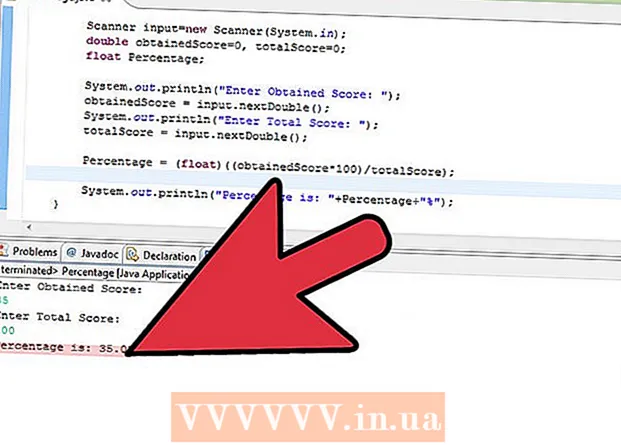Autors:
Bobbie Johnson
Radīšanas Datums:
8 Aprīlis 2021
Atjaunināšanas Datums:
1 Jūlijs 2024

Saturs
Telnet ir tīkla protokols, kas paredzēts attālo serveru pārvaldībai, izmantojot komandrindu. Atšķirībā no Windows XP un Vista, Telnet nav instalēts sistēmā Windows 7. Pirms lietošanas tas ir jāaktivizē. Tātad, sāksim darbu.
Soļi
1. daļa no 2: instalējiet Telnet
 1 Atveriet "Vadības paneli". Telnet pēc noklusējuma nav instalēts operētājsistēmā Windows 7. Lai izmantotu šo protokolu, vispirms tas jāaktivizē. To var izdarīt, izmantojot "Vadības paneli", kuru var atvērt, izmantojot izvēlni "Sākt".
1 Atveriet "Vadības paneli". Telnet pēc noklusējuma nav instalēts operētājsistēmā Windows 7. Lai izmantotu šo protokolu, vispirms tas jāaktivizē. To var izdarīt, izmantojot "Vadības paneli", kuru var atvērt, izmantojot izvēlni "Sākt".  2 Atveriet programmas un līdzekļus vai programmas. Pieejamā opcija ir atkarīga no tā, kā tiek parādīts vadības panelis - pēc kategorijas vai ikonas. Jebkurā gadījumā tiks atvērts tas pats logs.
2 Atveriet programmas un līdzekļus vai programmas. Pieejamā opcija ir atkarīga no tā, kā tiek parādīts vadības panelis - pēc kategorijas vai ikonas. Jebkurā gadījumā tiks atvērts tas pats logs.  3 Noklikšķiniet uz Ieslēgt vai izslēgt Windows funkcijas. Iespējams, jums būs jāievada administratora parole.
3 Noklikšķiniet uz Ieslēgt vai izslēgt Windows funkcijas. Iespējams, jums būs jāievada administratora parole.  4 Atrodiet "Telnet klients". Pieejamo komponentu sarakstā redzēsit mapi ar nosaukumu Telnet Client. Komponenti tiek parādīti alfabētiskā secībā - vispirms ir nosaukumi latīņu valodā, pēc tam krievu valodā. Atzīmējiet izvēles rūtiņu blakus Telnet klientam un noklikšķiniet uz Labi. Labi.
4 Atrodiet "Telnet klients". Pieejamo komponentu sarakstā redzēsit mapi ar nosaukumu Telnet Client. Komponenti tiek parādīti alfabētiskā secībā - vispirms ir nosaukumi latīņu valodā, pēc tam krievu valodā. Atzīmējiet izvēles rūtiņu blakus Telnet klientam un noklikšķiniet uz Labi. Labi. - Klienta instalēšana var aizņemt dažas minūtes.
 5 Instalējiet Telnet, izmantojot komandrindu. Ja vēlaties darīt visu, izmantojot komandrindu, varat instalēt Telnet ar ātru komandu. Vispirms sāciet komandrindu, ierakstot cmd dialoglodziņā Palaist. Komandu uzvednē ierakstiet spanstyle = "white-space: nowrap;">pkgmgr / iu: "TelnetClient"un clickpanstyle = "white-space: nowrap;">Ievadiet... Pēc brīža jūs atgriezīsities komandrindā.
5 Instalējiet Telnet, izmantojot komandrindu. Ja vēlaties darīt visu, izmantojot komandrindu, varat instalēt Telnet ar ātru komandu. Vispirms sāciet komandrindu, ierakstot cmd dialoglodziņā Palaist. Komandu uzvednē ierakstiet spanstyle = "white-space: nowrap;">pkgmgr / iu: "TelnetClient"un clickpanstyle = "white-space: nowrap;">Ievadiet... Pēc brīža jūs atgriezīsities komandrindā. - Lai sāktu lietot Telnet, atkārtoti ielādējiet komandrindu.
2. daļa no 2: Telnet izmantošana
 1 Atveriet komandu uzvedni. Telnet tiek palaists, izmantojot komandrindu. Komandu uzvedni var atvērt, nospiežot Uzvarēt un rakstīt cmd dialoglodziņā Palaist.
1 Atveriet komandu uzvedni. Telnet tiek palaists, izmantojot komandrindu. Komandu uzvedni var atvērt, nospiežot Uzvarēt un rakstīt cmd dialoglodziņā Palaist.  2 Palaidiet Telnet klientu. Zvanīttelnet un nospiedietIevadietlai palaistu Telnet. Komandu uzvedne pazudīs un tiks atvērts Telnet pakalpojums, kas izskatīsies šādi: Microsoft Telnet>.
2 Palaidiet Telnet klientu. Zvanīttelnet un nospiedietIevadietlai palaistu Telnet. Komandu uzvedne pazudīs un tiks atvērts Telnet pakalpojums, kas izskatīsies šādi: Microsoft Telnet>.  3 Izveidojiet savienojumu ar Telnet serveri. Telnet uzvednē ievadiet atvērts servera kleita[osta]... Ja tiek atvērts sveiciena logs vai sistēma pieprasa lietotājvārdu un paroli, savienojums bija veiksmīgs.
3 Izveidojiet savienojumu ar Telnet serveri. Telnet uzvednē ievadiet atvērts servera kleita[osta]... Ja tiek atvērts sveiciena logs vai sistēma pieprasa lietotājvārdu un paroli, savienojums bija veiksmīgs. - Piemēram, lai ASCII skatītu Zvaigžņu karus, ievadiet atvērt dvieli.blinkenlights.nlun nospiedietIevadiet.
- Varat arī izveidot savienojumu tieši no komandrindas, ierakstot telnet servera kleita[osta].
 4 Beidziet Telnet sesiju. Kad esat pabeidzis lietot Telnet Server, atspējojiet šo utilītu pirms loga aizvēršanas. Lai to izdarītu, atveriet Telnet komandu uzvedni, nospiežot Ctrl+]... Zvanītatmestun nospiediet Ievadietlai beigtu sesiju.
4 Beidziet Telnet sesiju. Kad esat pabeidzis lietot Telnet Server, atspējojiet šo utilītu pirms loga aizvēršanas. Lai to izdarītu, atveriet Telnet komandu uzvedni, nospiežot Ctrl+]... Zvanītatmestun nospiediet Ievadietlai beigtu sesiju.